Vous souhaitez insérer une vidéo dans votre fiche produit PrestaShop ? Ou dans une page catégorie ?
Voici le tutoriel pour intégrer une vidéo sur votre site PrestaShop.
Instructions pour insérer une vidéo dans PrestaShop
Autoriser les iframes dans les paramètres de votre boutique
1/ Allez dans Paramètres de la boutique > Paramètres généraux
2/ Passez l’option “Autoriser les iframes dans les champs HTML” à Oui
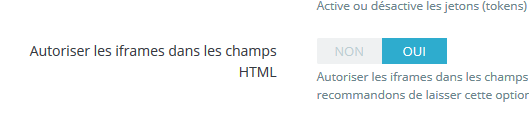
Ajouter la vidéo dans une fiche produit ou une page catégorie
1/ Importer votre vidéo dans un service de vidéo en ligne (Dailymotion, Vimeo, PeerTube, YouTube …) le cas échéant et la rendre publique.
2/ Une fois que la vidéo est visible sur la plateforme, allez sur la page de la vidéo (pour notre exemple : https://www.youtube.com/watch?v=8oJEV_fcNwI )
- Cliquez sur le bouton Partager sous la vidéo à droite
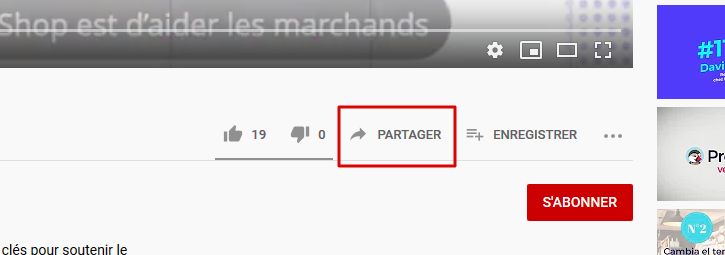
- Cliquez sur Intégrer
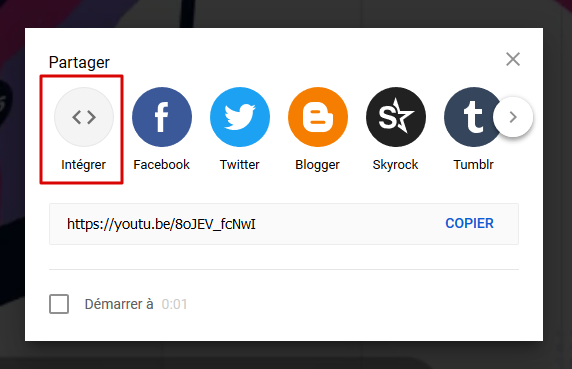
- Cliquez sur le bouton Copier sous le code d’intégration
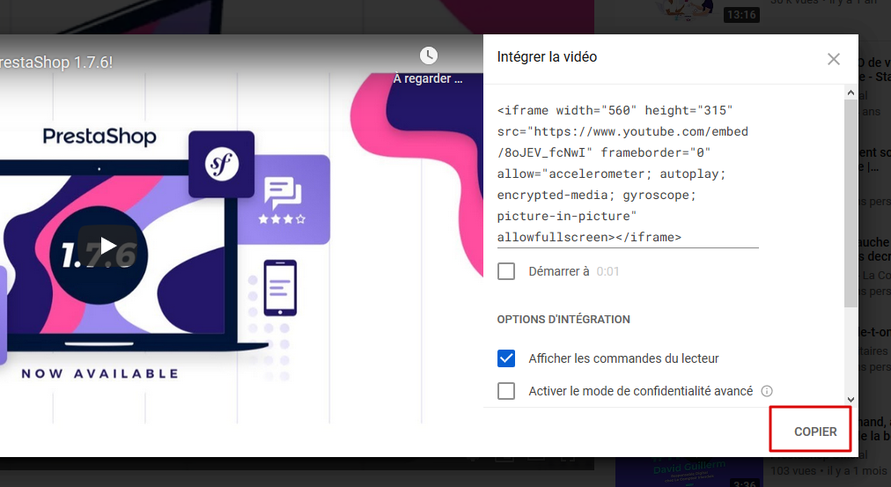
3/ Connectez-vous à l’administration de votre site PrestaShop & Rendez-vous sur la page produit ou catégorie de votre site où vous souhaitez intégrer la vidéo.
4/ Une fois que vous avez cliqué sur le bouton Modifier votre page, vous trouverez un éditeur de texte pour saisir le contenu (description des produits, contenu de la page…). Ici suivez ces 3 étapes :
- Mettez le curseur où vous souhaitez intégrer la vidéo. Cliquez sur l’icône Insérer une vidéo.
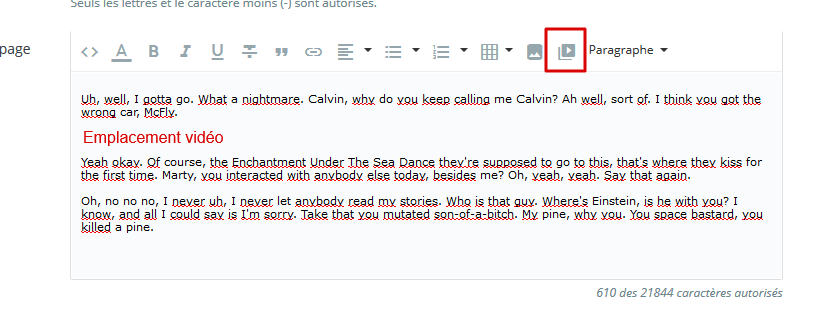
- Cliquez sur l’onglet “Insérer” puis collez le code copié sur la plateforme vidéo. Appuyez sur OK.
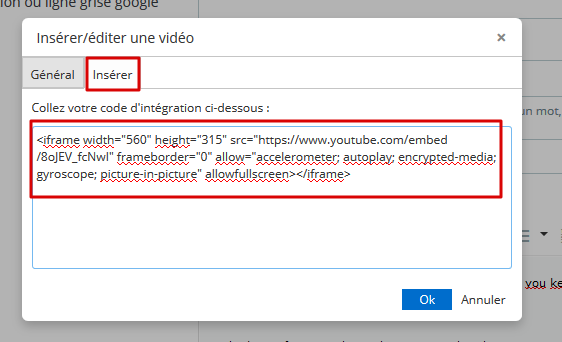
- Vous avez alors un cadre gris qui va simuler l’emplacement de la vidéo.
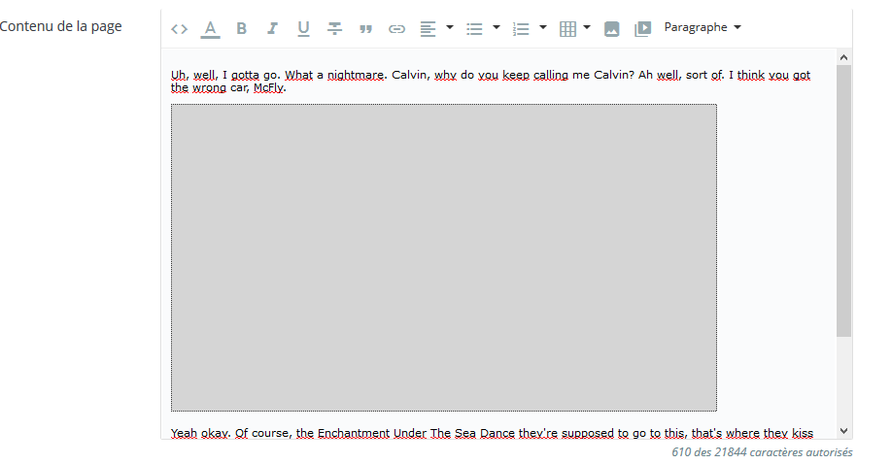
5/ Enregistrez votre page produit/catégorie. C’est tout bon !

0 commentaires